Wn11怎样查看剪贴板历史记录-Wn11查看剪贴板历史记录的步骤
来源:插件之家
时间:2023-04-01 10:43:37 214浏览 收藏
亲爱的编程学习爱好者,如果你点开了这篇文章,说明你对《Wn11怎样查看剪贴板历史记录-Wn11查看剪贴板历史记录的步骤》很感兴趣。本篇文章就来给大家详细解析一下,主要介绍一下,希望所有认真读完的童鞋们,都有实质性的提高。
Wn11怎样查看剪贴板历史记录?复制粘贴、剪切是我们日常电脑使用中,最为常用到的一个功能,当我们使用了剪切之后,我们可以在电脑上的剪贴板历史记录里查看剪切的内容,那么应该如何操作呢?下面我们来看看这篇Wn11查看剪贴板历史记录的方法吧。

Wn11查看剪贴板历史记录的步骤
1、首先,按 Win 键,或点击任务栏上的Windows开始图标;
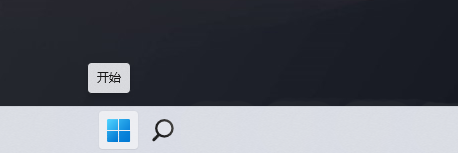
2、然后,在打开的开始菜单项中,找到并点击所有应用下的设置;

3、Windows设置窗口,右侧找到并点击剪贴板(剪切和复制历史记录、同步、清除);
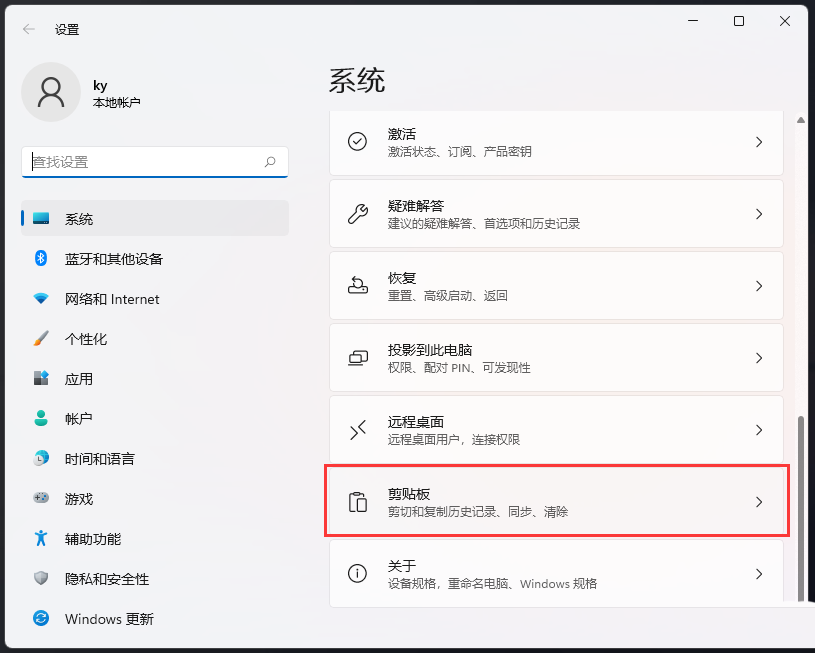
4、当前路径为:系统 > 剪贴板,默认剪贴板历史记录(保存多个项目到剪贴板 - 按 Windows徽标键 + V 以查看剪贴板历史记录并粘贴其中的内容)为关闭状态,只需要滑动滑块,即可将其打开;
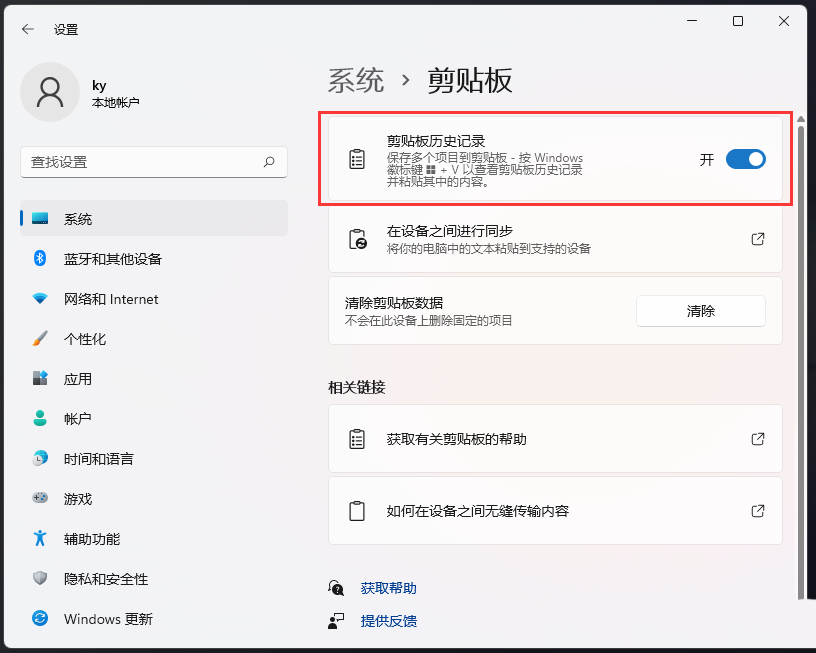
5、这时候按键盘上的Windows徽标键 + V 组合键,即可查看剪贴板历史记录;
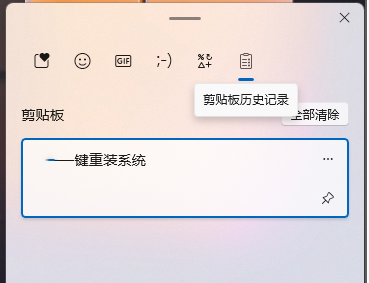
好了,本文到此结束,带大家了解了《Wn11怎样查看剪贴板历史记录-Wn11查看剪贴板历史记录的步骤》,希望本文对你有所帮助!关注golang学习网公众号,给大家分享更多文章知识!
声明:本文转载于:插件之家 如有侵犯,请联系study_golang@163.com删除
相关阅读
更多>
-
501 收藏
-
501 收藏
-
501 收藏
-
501 收藏
-
501 收藏
最新阅读
更多>
-
397 收藏
-
209 收藏
-
439 收藏
-
429 收藏
-
252 收藏
-
238 收藏
-
401 收藏
-
390 收藏
-
490 收藏
-
451 收藏
-
463 收藏
-
488 收藏
课程推荐
更多>
-

- 前端进阶之JavaScript设计模式
- 设计模式是开发人员在软件开发过程中面临一般问题时的解决方案,代表了最佳的实践。本课程的主打内容包括JS常见设计模式以及具体应用场景,打造一站式知识长龙服务,适合有JS基础的同学学习。
- 立即学习 543次学习
-

- GO语言核心编程课程
- 本课程采用真实案例,全面具体可落地,从理论到实践,一步一步将GO核心编程技术、编程思想、底层实现融会贯通,使学习者贴近时代脉搏,做IT互联网时代的弄潮儿。
- 立即学习 516次学习
-

- 简单聊聊mysql8与网络通信
- 如有问题加微信:Le-studyg;在课程中,我们将首先介绍MySQL8的新特性,包括性能优化、安全增强、新数据类型等,帮助学生快速熟悉MySQL8的最新功能。接着,我们将深入解析MySQL的网络通信机制,包括协议、连接管理、数据传输等,让
- 立即学习 500次学习
-

- JavaScript正则表达式基础与实战
- 在任何一门编程语言中,正则表达式,都是一项重要的知识,它提供了高效的字符串匹配与捕获机制,可以极大的简化程序设计。
- 立即学习 487次学习
-

- 从零制作响应式网站—Grid布局
- 本系列教程将展示从零制作一个假想的网络科技公司官网,分为导航,轮播,关于我们,成功案例,服务流程,团队介绍,数据部分,公司动态,底部信息等内容区块。网站整体采用CSSGrid布局,支持响应式,有流畅过渡和展现动画。
- 立即学习 485次学习
